Бесплатный редактор для верстки Brackets от Adobe
Здравствуйте, уважаемые посетители сайта ZametkiNaPolyah.ru. Продолжаем рубрику бесплатных полезных программ и ее раздел бесплатные текстовые…
Привет, посетитель блога ZametkiNaPolyah.ru! Продолжаем рубрику полезных программ и ее раздел текстовые редакторы. Думаю, что этот редактор в представлении не нуждается, и любой веб-разработчик с опытом знает, что такое Sublime Text 3 и чем он так хорошо, но, надеюсь, что данная статья поможет начинающим разработчикам выбрать именно Sublime Text 3 для своей работы, потому как преимуществ у него масса, а минус только один — Sublime Text 3 платный. Я не случайно назвал данную запись JavaScript редактор Sublime Text 3. Название придумать мне помогло моё субъективное мнение, которое заключается в том, что Sublime Text 3 лучше всего подходит для разработки на JavaScript, но замечу, что это не противоречит с тем, что Sublime Text 3 универсален и его можно использовать и для других целей, в дальнейшем я так и буду писать: JavaScript редактор Sublime Text 3.
JavaScript редактор Sublime Text 3: где скачать Sublime Text 3 и как его настроить
Данная запись не ставит перед собой цели описать все возможности Sublime Text 3 или задокументировать их. Также прошу не относиться к ней, как к рекламе этого JavaScript редактора. Этот редактор не нуждается в представлении и уже завоевал толпы поклонников по всему миру, и это не преувеличение. Sublime Text 3 очень гибкий и расширяемый редактор, при этом расширения не влияют на скорость его работы. В то же время Sublime Text 3 очень прост в освоение, имеет легкий, стильный и интуитивно понятный интерфейс. Все двигающиеся элементы Sublime Text 3 двигаются плавно и естественно без раздражающих скачков и подергиваний, доставляя не только моральное удовольствие от того, что вы занимаетесь любимым делом, но и эстетическое, ну да ладно, это не самое главное, что есть в подопытном JavaScript редакторе. Итак, приступим к обзору JavaScript редактора Sublime Text 3.
Содержание статьи:
Я уже писал про Sublime Text 2 в восторженных тонах, теперь поговорим про Sublime Text 3, который, впрочем, внешне ничем не отличается от своего предшественника, но заметно быстрее, надежнее и гибче. В отличии от CSS редактора Brackets, Sublime Text 3 «не страдает» болезнью, связанной с большим количеством плагинов или мне так кажется, поскольку у меня плагинов не так много.
Теперь мне стоит немного объясниться с тем, почему я написал: JavaScript редактор Sublime Text 3. Нет, понятно, что Sublime Text 3 прекрасный редактор, который стоит своих денег, не совсем понятно, почему JavaScript редактор. Дело всё в том, что для Sublime Text 3 написано столько плагинов для JavaScript разработчиков, что это нельзя не замечать. Хотя Sublime используется и для верстки макетов, и для серверного программирования, например, на PHP, да и вообще поддерживает различные синтаксисы.
Редактор Sublime Text 3 не бесплатный, но он стоит тех денег, что за него просят. Я уже говорил, что для него написано масса плагинов для самых различных направлений, ключевым, на мой взгляд, для этого редактора является JavaScript разработка. Помимо плагинов в Sublime Text 3 есть огромное количество горячих клавиш, которые очень существенно расширяют возможности редактирования и упрощают этот процесс до безобразия.
Но это еще не всё, помимо прекрасного внешнего вида, плагинов и гибкого редактирования, JavaScript редактор Sublime Text 3 имеет так называемые сниппеты. Грубо говоря, сниппет это заготовка кода (шаблон кода), которая будет автоматически подставлена в редактируемый файл при вводе определенной последовательности символов. Не стоит путать сниппеты Sublime Text 3 с плагином Emmet. Как минимум, потому, что шаблон сниппета может быть написан на любом языке.
Помимо всего прочего, в Sublime Text 3 есть подсветка синтаксиса и шикарное автодополнение кода. Также у Sublime Text 3 есть консоль, которая позволяет видеть, всё что происходит в редакторе и, с помощью которой мы можем устанавливать всевозможные расширения для JavaScript редактора Sublime Text 3.
Подведем итого: Sublime Text 3 – это удобный, очень стильно сделанный редактор JavaScript кода, который ускоряет разработку в разы, по крайней мере, ее рутинную часть за счет использования встроенных функций, сниппетов и плагинов.
Итак, мы рассмотрели основные возможности JavaScript редактора Sublime Text 3. Теперь нужно ответить на вопрос: «где скачать Sublime Text 3» и поговорить про установку Sublime Text 3 на Windows. Скачать Sublime Text 3 можно с официального сайта разработчика.
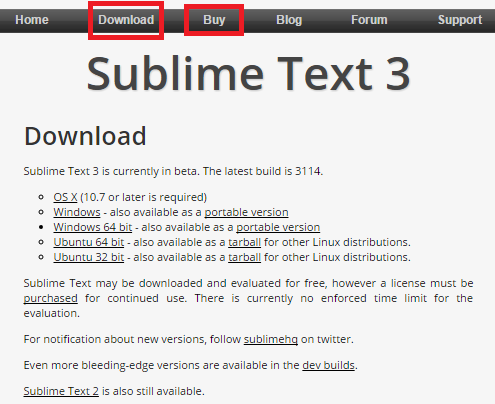
Где скачать Sublime Text 3. Установка Sublime Text 3 на Windows
Обратите внимание, что на сайте два раздела: в одном вы скачиваете Sublime Text 3, в другом разделе вы его оплачиваете, так как Sublime Text 3 не является бесплатным редактором и стоит он 70$. Установку Sublime Text 3 на Windows я не буду описывать подробно, так как у программы есть инсталлер, запустив который, вы его успешно установите. Установка Sublime Text 3 на Windows не требует каких-либо сторонних библиотек и расширений.
Я хочу заметить, что Sublime Text 3 не является бесплатным редактором. Он стоит денег и цена ему 70 вечно зеленых купюр. В принципе, для нашей страны – это неплохие деньги, для США – это не так уж и много. Sublime Text 3 не имеет никакой защиты от нелегального использования за исключением ненавязчивого окна с предложением купить лицензионную копию, которое периодически всплывает.
Из-за такой ненавязчивости Sublime Text 3 многие у нас считают бесплатным, выхода здесь два: либо не использовать Sublime Text 3, либо купить его копию у разработчика. Рекомендовать использовать бесплатно JavaScript редактор Sublime Text 3 я вам не буду.
Всё управление JavaScript редактора Sublime Text 3 собрано в левом верхнем углу, плюс имеются консольные команды. Про консоль Sublime Text 3 мы, возможно, поговорим отдельно.
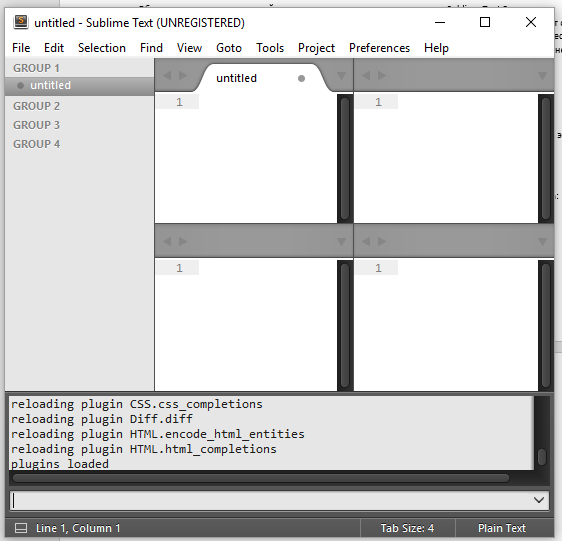
Интерфейс редактора Sublime Text 3
Начнем по порядку: вкладка «File» позволяет вам управлять файлами редактора Sublime Text 3. В принципе, ничего особенного или выдающегося в этой вкладке нет и что-то выделить я не могу. Но что мне действительно нравится так это то, что есть карта кода.
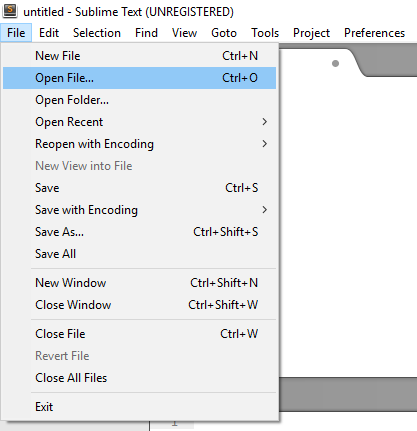
Работа с файлами в JavaScript редакторе Sublime Text 3
Карту кода или карту файла можно использовать вместо скролла и по сути – это миниатюра разработанного документа, файла, скрипта.
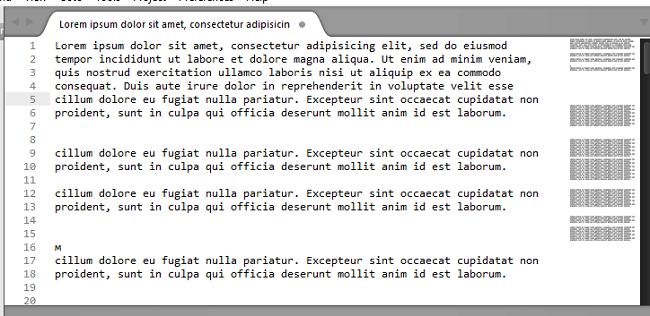
Карта кода в JavaScript редакторе Sublime Text 3
Вторая вкладка «Edit» отвечает за быстрое редактирование кода. Все элементы данной вкладки содержат подсказки в виде горячих клавиш Sublime Text 3.
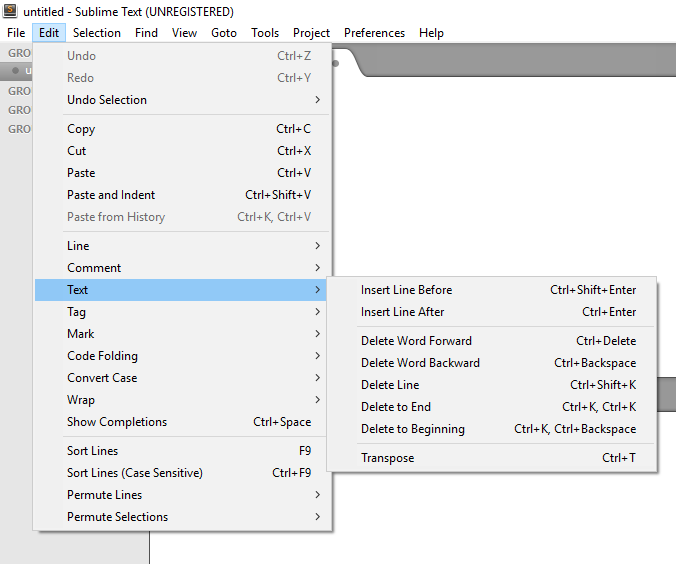
Быстрое редактирование в JavaScript редакторе Sublime Text 3
Запоминайте горячие клавиши и эффект, который они дают, тогда рутинная работа по редактированию и форматированию кода станет намного легче и быстрее. Следующая вкладка «Selection», данная вкладка позволяет выделять строки и слова в рассматриваемом JavaScript редакторе.
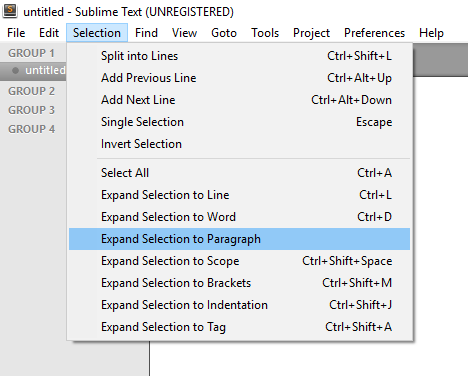
Быстрое выделение кода в JavaScript редакторе Sublime Text 3
Прошу сильно не удивляться, но выделение в Sublime Text 3 может быть разным, выделять можно по-разному и это значительно упрощает процесс редактирования кода. Следующая вкладка – «Find». Поиск в Sublime Text 3 тоже можно осуществлять по-разному.
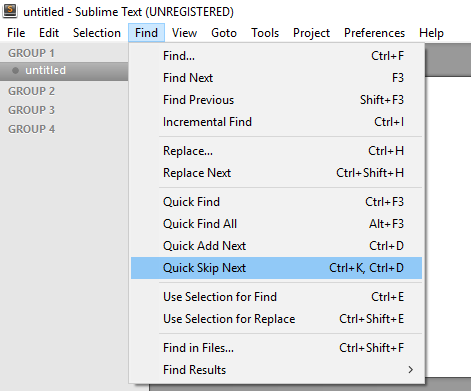
Поиск в редакторе Sublime Text 3
Поиск может быть осуществлен, как по открытому файлу, так и по группе файлов, которые вы укажете Sublime Text 3. Еще можно делать поиск по шаблону и кучу других поисков, в общем, экспериментируйте с поиском, реализованным в этом JavaScript редакторе. Вкладка «View» отвечает за настройки внешнего вида в Sublime Text 3.
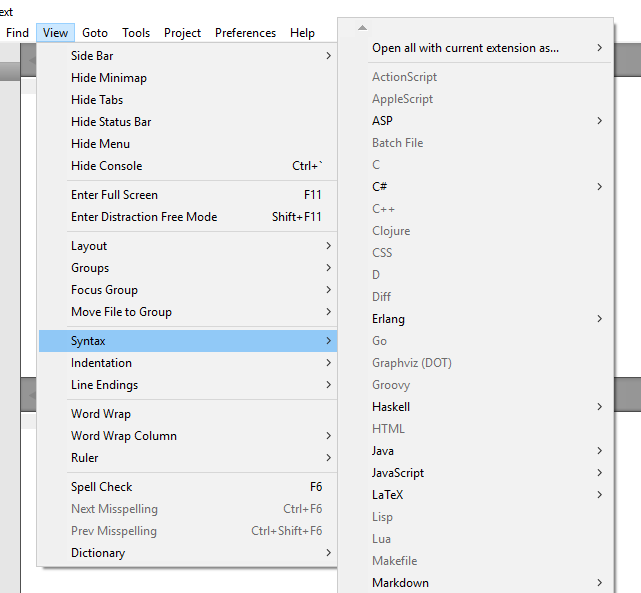
Настройки внешнего вида в Sublime Text 3
Про эту вкладку мы поговорим несколько подробнее ниже, сейчас же отметим, что здесь есть пункт «Syntax», который позволяет выбрать подсветку синтаксиса файла, с которым вы работаете. Вкладка «Goto» или вкладка быстрого перехода. Данная вкладка позволяет быстро перемещаться по документу, открытому на редактирования в Sublime Text 3.
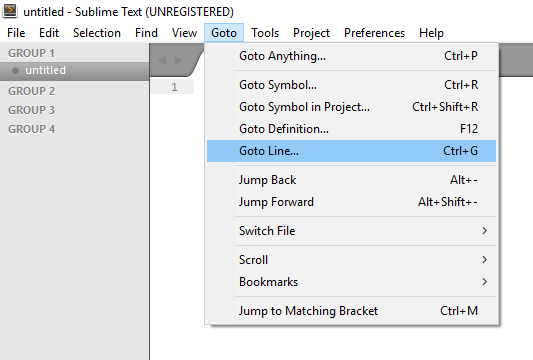
Вкладка быстрого перехода в Sublime Text 3
Вкладка «Tools» будет очень полезна для опытных пользователей. Здесь можно делать многое, например, вызвать сниппет, создать сниппет, создать новый плагин для Sublime Text 3. И многое другое, но это тема для отдельной публикации и притом не одной.
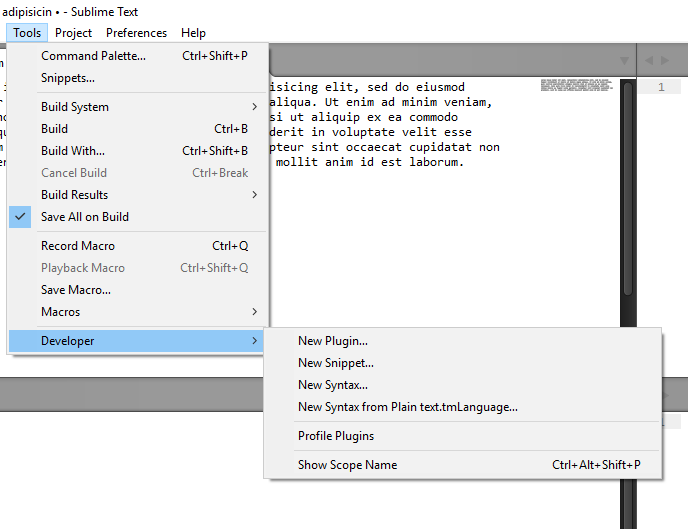
Вкладка «Tools» в JavaScript редакторе Sublime Text 3
Вкладка Project позволяет управлять проектами в JavaScript редакторе Sublime Text 3. Сказать тут больше особо нечего.
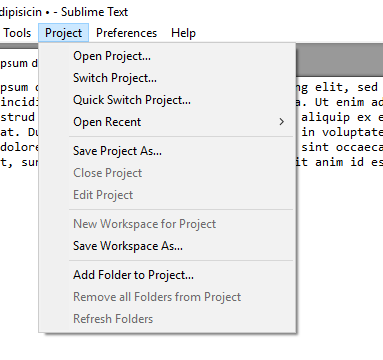
Вкладка управления проектами в JavaScript редакторе Sublime Text 3
Вкладка «Preference» позволяет настроить внешний вид JavaScript редактора Sublime Text 3, об этом мы поговорим чуть ниже.
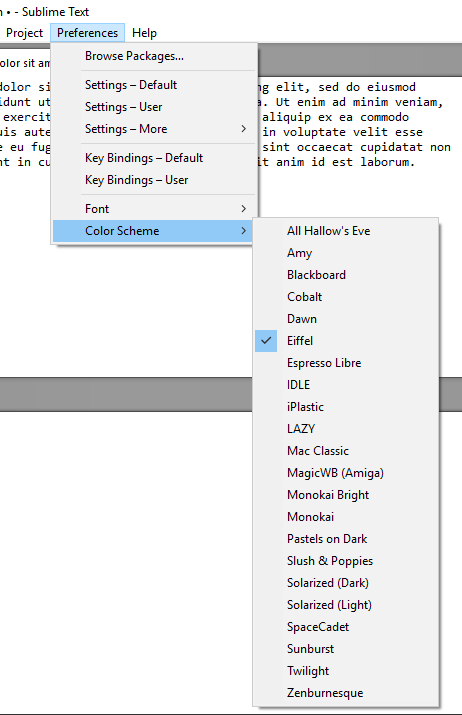
Вкладка настроек JavaScript редактора Sublime Text 3
Внешний вид редактора Sublime Text 3 очень стильный и приятный, но дело не только в этом, Sublime Text 3 очень отзывчивый и не тормозит, ничего здесь не происходит рывками, всё реализовано плавно, без задержек, раздражающих подергиваний и зависаний. За настройку внешнего вида JavaScript редактора Sublime Text 3 отвечают две вкладки: View и Preference. Начнем с вкладки View:
Во вкладке Preference есть два интересных для нас пункта: Font и Color Scheme. Первый позволяет управлять шрифтами JavaScript редактора Sublime Text 3, второй пункт позволяет изменить тему Sublime Text 3.
Собственно, на этом мы можем завершить рассказ о настройке внешнего вида JavaScript редактора Sublime Text 3
Возможности JavaScript редактора не ограничиваются подсветкой синтаксиса, автодполнением, удобным поиском, прекрасным набором горячих клавиш, который делает редактирование кода заметно проще. Мы можем расширять возможности Sublime Text 3 при помощи плагинов, которые создают сторонние разработчики. А так же при помощи сниппетов.
Мы уже говорили о том, что сниппеты в Sublime Text 3 – это небольшие шаблоны кода, которые можно вызвать в нужное время и в нужном месте, в одной из следующих публикаций мы поговорим о том, как создать сниппет в Sublime Text 3.
Так же в арсенале JavaScript разработчика, использующего Sublime Text 3 есть масса полезных и бесплатных плагинов, которые очень помогают и облегчают разработку. Про установку плагинов и расширений Sublime Text 3 я планирую написать отдельный пост.
Выберете удобный для себя способ, чтобы оставить комментарий